Загрузка и выгрузка приложений; задание набора приложений для автозагрузки.
ЗАГПРИЛ (команда) найти
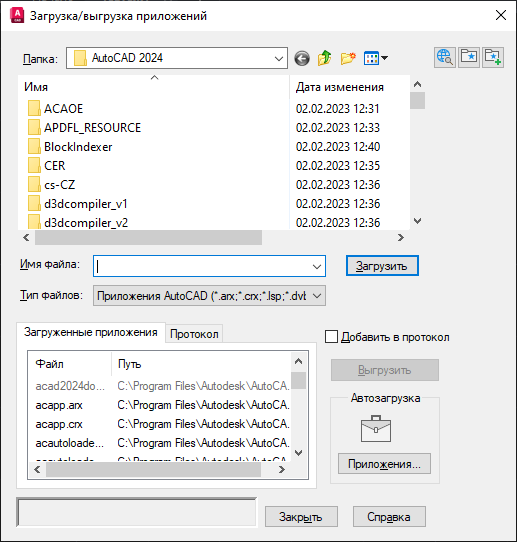
Окно служит для загрузки и выгрузки приложений, а также для задания набора приложений для автозагрузки.
Список параметров
Параметры в верхней части этого диалогового окна извлекаются из стандартного диалогового окна выбора файлов. Ниже приведены описания параметров, которые можно найти только в диалоговом окне "Загрузка/выгрузка приложений".
- Загрузить
-
Загрузка или обновление приложений, выделенных в списке файлов на вкладках "Загруженные приложения" или "Журнал". Кнопка недоступна до тех пор, пока не будет выбрано хотя бы одно приложение. Приложения ObjectARX, VBA и DBX загружаются немедленно; приложения LSP, VLX и FAS ставятся в очередь и загружаются после закрытия диалогового окна «Загрузка/выгрузка приложений».
Прим.: AutoCAD LT не поддерживает приложения ObjectARX, VBA и DBX.Если выбранный файл уже загружен, нажатие кнопки ведет к его обновлению в памяти. Для приложений ObjectARX, однако, такое обновление не разрешено. Их нужно выгружать из памяти, и затем загружать заново. Параметр "Загрузить" имеется также в контекстном меню, которое вызывается щелчком правой кнопки мыши на вкладке "Журнал".
- Загруженные приложения
-
Вкладка содержит список загруженных приложений. Список упорядочен по алфавиту (по именам файлов). LISP-программы присутствуют в списке, только если они были загружены с помощью диалогового окна «Загрузка/выгрузка приложений».
Файлы можно перетаскивать в этот список из списка файлов или из какого-либо приложения, поддерживающего перетаскивание, например из Проводника Microsoft® Windows®.
Если приложение было загружено с помощью используемого в AutoCAD веб-браузера, оно сначала попадает в папку для временных файлов на локальном диске. AutoCAD запускает приложение именно из этой папки, и именно эта папка будет указана в списке загрузки.
Некоторые приложения из списка на данной вкладке могут быть выгружены пользователем. Подробности см. в описание кнопки "Выгрузить". Имена файлов, которые не могут быть выгружены, отображаются тусклым шрифтом и не могут быть выделены.
- Список журнала
-
Данная вкладка содержит список приложений, которые загружались при установленном флажке "Добавить в журнал". Если в момент перетаскивания флажок "Добавить в журнал" опущен, файлы загружаются в память, но в журнале не появляются.
Чтобы добавить файлы, из можно перетащить из списка файлов или из другого приложения. Приложения могут добавляться в список журнала и исключаться из него, но их выгрузка осуществляется только на вкладке "Загруженные приложения".
- Добавить в журнал
-
Если флажок установлен, записи обо всех загружаемых приложениях добавляются в журнал.
Пользователь может предпочесть очистить этот параметр при загрузке приложений с помощью веб-браузера, так как эти приложения становятся недоступны после очистки кэша временного местоположения приложения.
- Выгрузить/Исключить
-
Выгружает выбранные приложения или исключает их из списка журнала. Кнопка "Выгрузить" становится доступной, только если на вкладке "Загруженные приложения" выделен какой-либо файл. Кнопка "Исключить" становится доступной, только если на вкладке "Журнал" выделен какой-либо файл.
Не могут быть выгружены LISP-приложения, а также не зарегистрированные специальным образом приложения ObjectARX. (AutoCAD LT не поддерживает приложения ObjectARX.)
Прим.: Команда «Исключить» не выгружает выбранное приложение. Опция "Исключить" имеется также в контекстном меню вкладки "Журнал". - Автозагрузка
-
Указание пользовательских приложений, загружаемых при каждом запуске программы.
Прим.: Начиная с программных продуктов на основе AutoCAD 2014, пользовательские приложения, добавленные в список автозагрузки, должны находиться в доверенном расположении. Доверенные расположения определяются системной переменной TRUSTEDPATHS. - Содержание
-
Отображает диалоговое окно "Автозагрузка".
Чтобы добавить файлы в список автозагрузки, можно также щелкнуть правой кнопкой мыши имя приложения на вкладке "Журнал" и выбрать в контекстном меню пункт "Добавить в список автозагрузки". Кроме того, можно воспользоваться функцией перетаскивания файла из списка файлов на изображение в списке автозагрузки.
- Строка состояния
-
Здесь отображаются сообщения о результатах загрузки и выгрузки приложений.